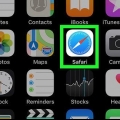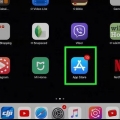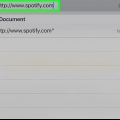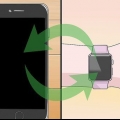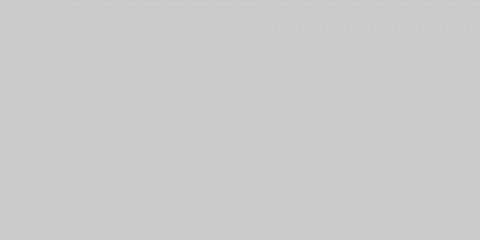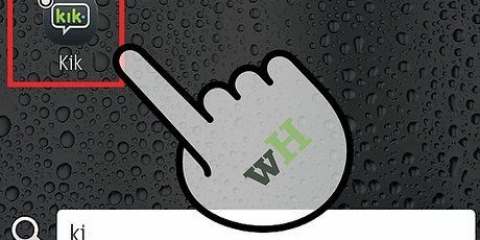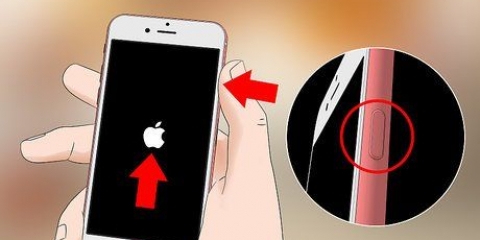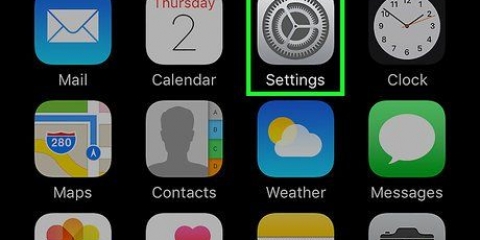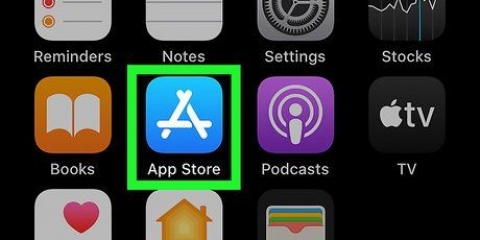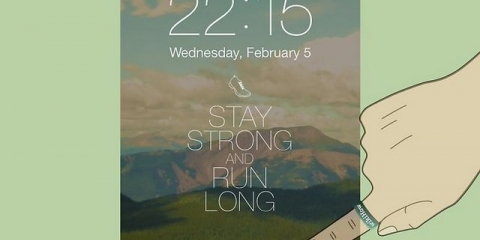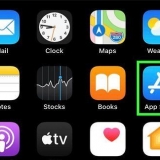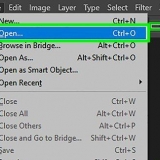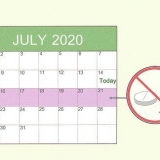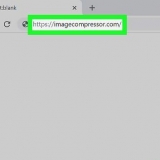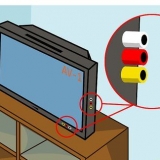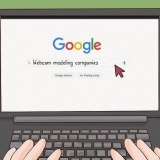Cancelar inscrição no iphone
Este artigo ensinará como cancelar assinaturas pagas por meio de sua conta Apple/iTunes como usuário do iPhone.
Degraus

1. Abra as configurações
do seu iPhone. Este aplicativo geralmente está na sua tela inicial. 
2. Pressione seu nome. Está no topo da tela.

3. pressioneiTunes & Loja de aplicativos.

4. Pressione seu ID Apple. Está em azul na parte superior da tela.

5. pressioneVer ID da Apple.

6. Digite sua senha ou use o Touch ID. Depois que sua identidade for verificada, você será levado ao menu Conta.

7. Role para baixo e pressioneAssinaturas. Uma lista de assinaturas de aplicativos e serviços será exibida.

8. Pressione a assinatura que deseja cancelar. As informações sobre esta assinatura serão exibidas.

9. pressioneCancelar assinatura. Este é o texto vermelho na parte inferior da página. Uma mensagem de confirmação aparecerá.

10. pressioneConfirmar. Agora que você cancelou a assinatura, não receberá mais faturas para este serviço. Você pode continuar usando os recursos até que a assinatura expire na data mostrada.
Artigos sobre o tópico "Cancelar inscrição no iphone"
Оцените, пожалуйста статью
Popular